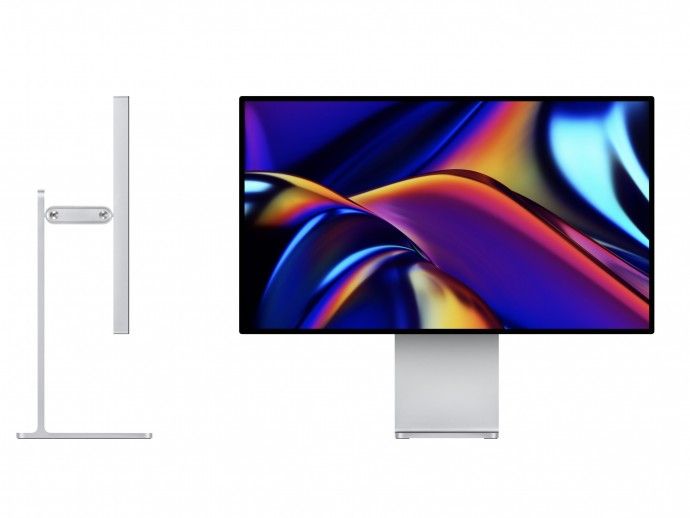14 Tipkovni prečaci za aplikaciju datoteka iPad
Dobar broj iPad korisnici pišu na svom tabletu s vanjskom tipkovnicom, a jedna od glavnih prednosti ovog pristupa je što u većini aplikacija za tablet dobivate pristup prečacima na tipkovnici.
The Datoteke za iOS aplikaciju se ne razlikuje, a s pametnom tipkovnicom ili vanjskom Bluetooth tipkovnicom spojenom na iPad, za navigaciju i izvršavanje korisnih funkcija unutar aplikacije datotečnog sustava iOS mogu se koristiti razni pritisci tipki i tipkovni prečaci.
U ovom ćemo vam postu pokazati razne izvrsne tipkovne prečace za Datoteke aplikacija na iOS-u koja će otkriti kada imate vanjsku tipkovnicu povezanu s iPadom, to uključuje klikove za kopiranje, lijepljenje, dupliciranje, premještanje, brisanje, stvaranje nove mape, pretraživanje,  odaberite sve, prikažite najnovije, promijenite prikaz s jedne ikone na drugu, krećite se kroz strukturu direktorija datotečnog sustava i još mnogo toga.
odaberite sve, prikažite najnovije, promijenite prikaz s jedne ikone na drugu, krećite se kroz strukturu direktorija datotečnog sustava i još mnogo toga.
Zahtjevi
To je vjerojatno očito, ali trebat će vam iPad ili iPad Pro s povezanom vanjskom tipkovnicom kako biste koristili ove tipkovne prečace. The Apple pametna tipkovnica za iPad je izvrstan izbor za mnoge korisnike, a Brydge tipkovnica za iPad stvarno je dobra ako želite da vaš tablet oponaša laptop, dok je Apple Magic tipkovnica je popularan izbor za korisnike iPada koji vaš uređaj koriste uglavnom na stolu ili radnoj stanici.
upozorenje za macbook pro servisnu bateriju
14 Tipkovni prečaci za aplikaciju iPad Files
Evo popisa tipkovnih prečaca poznatih po uporabi u aplikaciji Datoteke za iPad s vanjskom tipkovnicom. Morate biti u istoj aplikaciji da biste mogli koristiti ove prečace na tipkovnici.
- Stvori novu mapu - Command + Shift + N
- Kopiraj - Command + C
- Duplikat - Command + D
- Zalijepi - Command + V
- Pomaknite se ovdje (kako zalijepiti pomoću Cut) - Command + Shift + V
- Delete - Command + Delete
- Odaberite sve - Command + A
- Pretraživanje - Command + F
- Prikaži nedavne - Command + Shift + R
- Prikaži navigaciju - Command + Shift + B
- Pogledajte kao ikone - Command + 1
- Pogledajte kao popis - Command + 2
- Idite u priloženu mapu - Command + Arrow up
- Navigacija - tipke sa strelicama
Također pogledajte: Kako prekinuti Bluetooth uređaj s iPhoneom ili iPadom
Imajte na umu da za naredbe poput kopiranja, kopiranja, lijepljenja, brisanja morate imati aktivno odabranu datoteku ili mapu da bi naredba radila kako se očekuje.
Savjeti za korisnike iPada s vanjskom tipkovnicom
S vanjskom tipkovnicom povezanom s iPadom, pritisnite i držite tipku COMMAND na tipkovnici da biste na zaslonu tipkovnice vidjeli popis tipkovnih prečaca za tu određenu iOS aplikaciju. Gotovo sve izvorne iOS aplikacije podržavaju ovu značajku, iako to ne podržavaju sve aplikacije trećih strana.

kokice vrijeme bačeno na tv
Korištenje iPada s tipkovnicom može biti izvrsno iskustvo za napredne korisnike tableta i one koji često pišu, pogotovo ako naučite neke od izvrsnih tipkovnih prečaca dostupnih za aplikacije.
10 deinstalirati xbox igra govor prozora -

Ako ste korisnik Maca, primijetit ćete da su svaki od ovih prečaca u aplikaciji Datoteke za iPad jednaki kao i na računalu. Zadržavanje tipkovnih prečaca poput ovih na Macu i iPadu ima brojne očite prednosti i omogućuje vam jednostavno prebacivanje s jednog uređaja na drugi bez potrebe pamćenja ili učenja novih kombinacija za izvođenje istih radnji. Većina tipkovnih prečaca poput kopiranja i lijepljenja (Command + C i Command + V) jednaki su i na Macu i na iOS-u, a dijele se i mnogi drugi.
Svijet opcija
Imajte na umu da je većina iPad tipkovnica specifična za svaki model, stoga pripazite da uređaj koji imate ima tipkovnicu kako bi radila kako je predviđeno.
Znate li još neke tipkovne prečace za aplikaciju Datoteke na iPadu? Ili općenito za iOS? Koju ste omiljenu vanjsku tipkovnicu upotrebljavali s tabletom? Podijelite svoje komentare u nastavku!
Pogledajte više od nas na AppleForCast .